Döntetlen a Adobe Illustrator segítségével hálókat földieper spray tej
Mit hoz majd létre
Ebben a bemutató, akkor rajzoljon egy reális földieper spray tej felhasználásával Mesh szerszám.
Ha nem akarjuk, hogy végre a leckét a saját, meg lehet vásárolni egy sor gyümölcsök és bogyók a tej fröccsenő on GraphicRiver. ahol van ez és más illusztrációk.

1. Rajzolj egy eper
Úgy kezdődik egy téglalapot, amely kitöltőszínt # DF0203.
Aktiválja a Mesh Tool (U) eszköz. Tedd a középpont a számok, csak rákattint a bal egérgombbal. Szintén segítségével Mesh eszköz deformálódik az alakja, így ez az alakja egy eper.
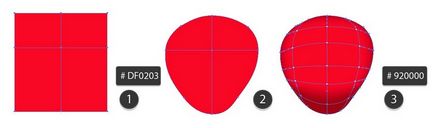
Minden szintén segítségével Mesh eszköz még több új pontot.
A színek ezen személyek:
- # B20505
- # CC0304
- # B70404
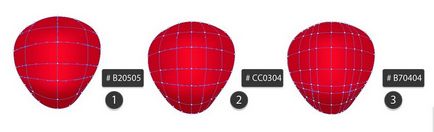
A központi pont a tetején az ötödik sorozat, rendeljen árnyékban # C00404.
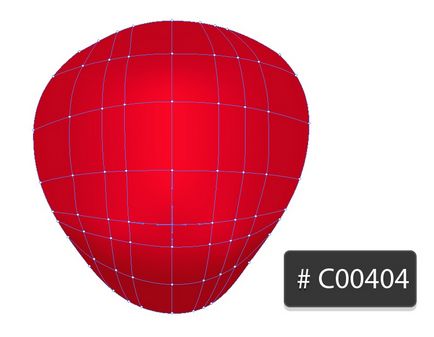
A rács az egész eper kész és most lépni, hogy egy kernel érte.
Úgy kezdődik, ovális színes # E7BD42. Deformálódik, és adott pontot a széleit az árnyékban # DD8C0A.
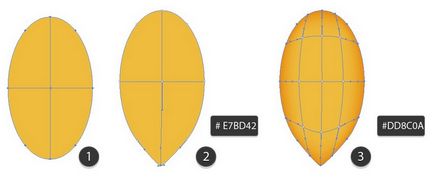
Továbbra is festeni a háló magot.
Használja a következő színeket tartalmazza:
- # EBCC56
- # CE880D
- # F3CF71
- # D66D0C
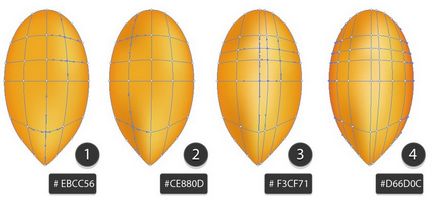
Ebben az értelemben Effekt alkalmazása> Warp> Fújja a következő beállításokkal:
Szerelje le a hatását a parancs Object> Nagyítás Megjelenés.
A jövőben azt kell alkalmazni, miután minden hatást.
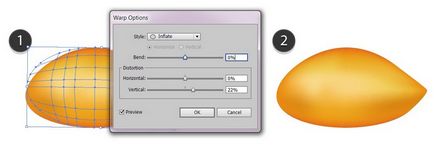
Splyuschte egy kis mag és kiterjesztése hosszú.
Ismétlődő a kapott alakját. Csökkentsd körülbelül kétszerese az eredeti méretét.
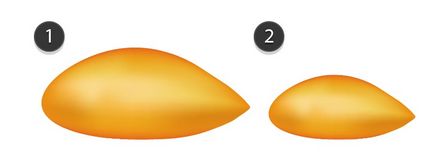
Most adjuk hozzá a magokat egy eper.
Először akkor ábra zárult az 5. lépésben.
Ezután kiviteli alakja a 7. lépésben.
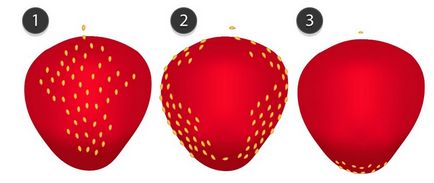
Most az egész eper teljesen kész!
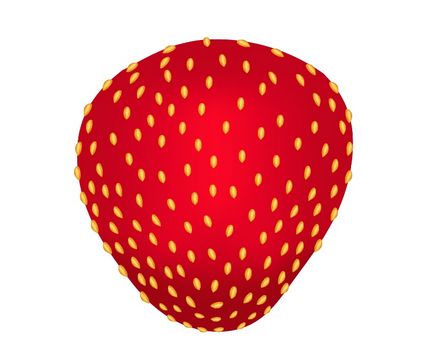
Mi jár, hogy csökkentsék a bogyók felét.
Mutatja az átalakulási folyamat a háló.
A következő színek vesznek részt benne:
- # D32D18
- Adja meg a téglalap alakú eper.
- # E85D41
- Itt távolítsa el a rudak a széleken, és adjunk hozzá mindkét oldalon kettő közepe felé.
- # AA0000
- # C93425
- # EB9383
- # ECBAB9
- # 9F8D3C
- # ECC2C7
- # EAA39B
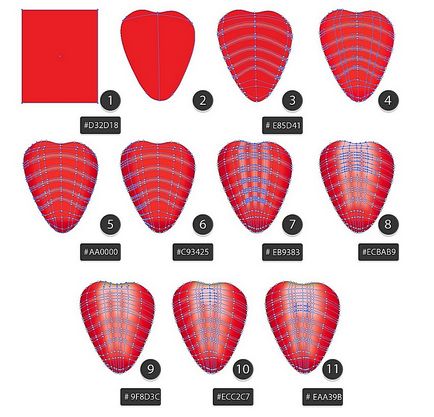
Ezen rács vágott eper kész. Adjunk hozzá néhány szemet a szélek és a bogyó fejeződik teljesen.
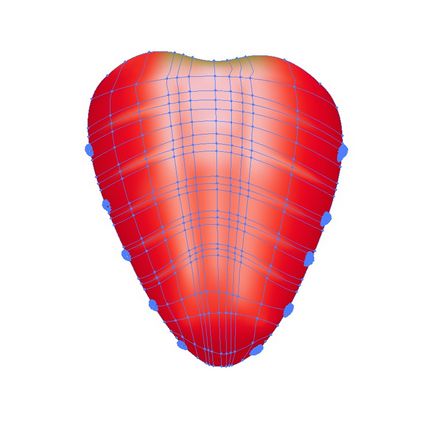
2. Rajzoljon levelek, dugvány és ragyogás
Kezdjük egy levél. Létrehozásának folyamata az alábbiakban mutatjuk be.
Az alábbi színeket használnak:
- # 6F7B24
- # 60641A
- # BDBD87
- # 97953B
- # 4F3F13
- # 5B5219
- # 5F6D1D
- # 535F18
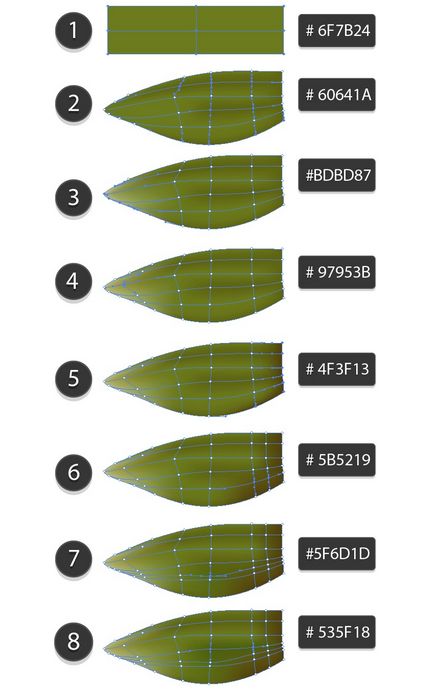
Szerszám Toll eszköz (P), hogy dolgozzon csíkok lap.
A Körvonal panel sorolják őket profilobvodki alább látható. és hogy maga egy standard fehér-fekete gradiens.
Ezután hajtsa végre a műveletet Object> Nagyítás Megjelenés.
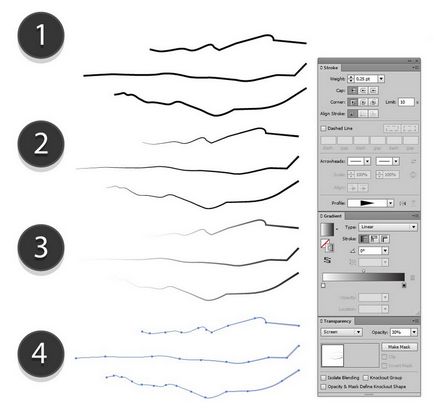
Helyezzük a tetején lapot a vénákban. , Csoport (Ctrl + G) az összes elemet.
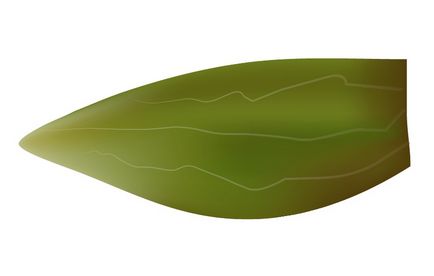
Kétszer két példányban a kész levél.
Az első példányt, alkalmazni hatás Hatás> Warp> Squeeze az alábbi beállításokkal:
Ne feledkezzünk meg a parancsot kibontása Megjelenés.
Most felhívni a hasonló alakú a kontúr a sárga, az ábrán látható módon. Válassza, hogy együtt a levél, és hozzon létre vágómaszkot jobb gombbal kattint, és kiválasztja a menüpont létrehozása Clipping Mask előugró menüben.
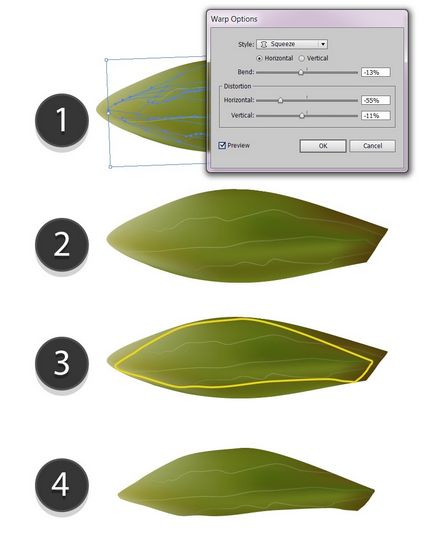
Most, hogy két példányban mérleg az előző lépésben.
Az első használat parancs Szerkesztés> Színek szerkesztése> állítsa színek a következő értékeket:
- Piros: -11%
- Zöld: -5%
- Kék: -15%
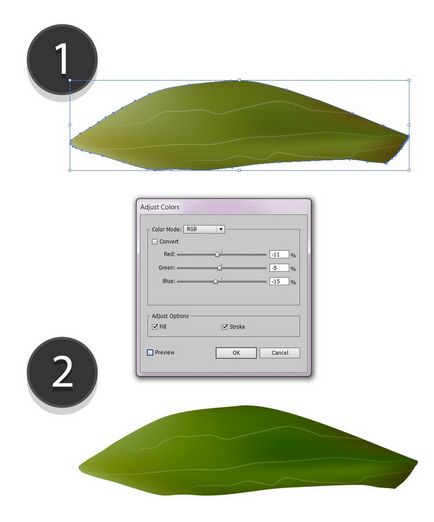
A második példányt is, hogy alkalmazza a műveletet a Szerkesztés> Színek szerkesztése> Állítsa színek. de eltérő paraméterekkel:
- Piros: -14%
- Zöld: -14%
- Kék: -15%
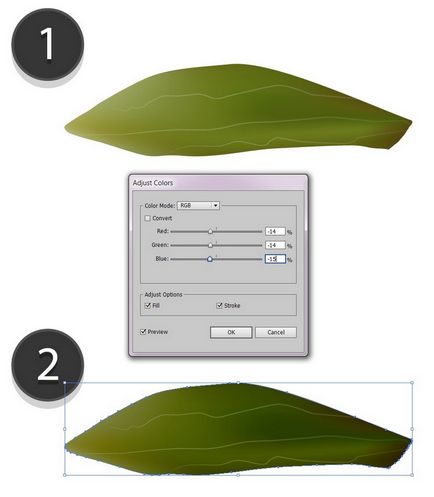
Válassza ki a második példányt, a 4. lépésben létrehozott. és alkalmazza a hatást Hatás> Warp> Arc:
Ne feledkezzünk meg a parancsot kibontása Megjelenés.
Majd rajzoljon egy hasonló alakú körvonala fekete. Jelölje ki ezt az összeget egy kommentárt, és hozzon létre egy vágómaszkot: jobb klikk> Create vágómaszkot.
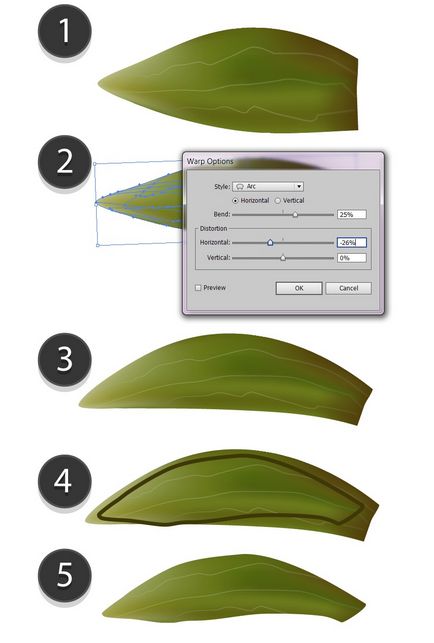
Mi jár a rajz a vágás.
Rajzolj egy téglalapot a kitöltés színe # E2E564. Átalakítani a hatás Hatás> Warp> Arc egy kanyarban 45%. Végre a parancsot kibontása Megjelenés.
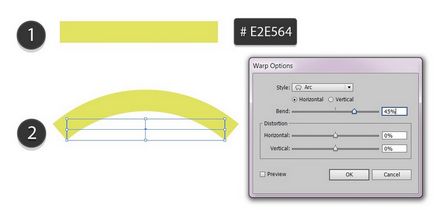
Kerek a bal oldalon a vágócsúcs. Következő, épít egy rács.
Az alábbi színeket használnak benne:
- # 9E7943
- # A2A13F
- # 70511A
- # FEFDA6
- # ADAD45
- # AB7F4E
- # CEB963
- # C2B248
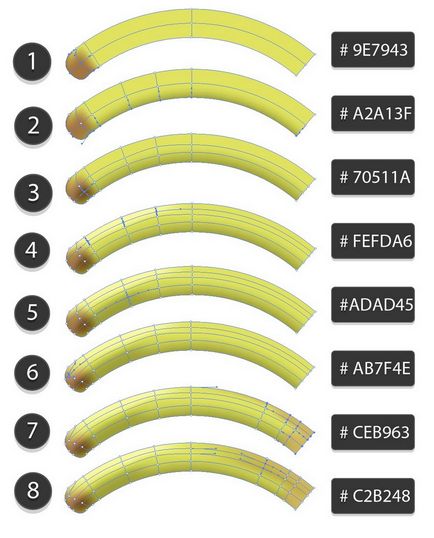
Minden eleme a felső része a szamóca kész. Tegyük őket.
A levelek vannak számozva a sorrendben létrehozását. Rendezzük őket hasonló módon.
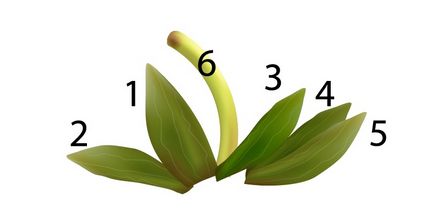
Mozgassa a levelek és a szár, a tetejére az eper, és küldje be a háttérben, ha megnyomja a Shift + Ctrl + [.
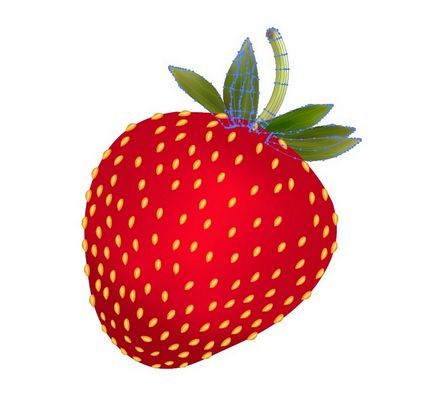
Hasonló műveleteket vágni és bogyók.

A bogyók majdnem kész. Továbbra is hozzá flare nekik.
Döntetlen számok, mint alább látható. Kerek elemek kissé nagyobbnak kell lennie, mint a gabona.
Helyezzük őket tetején az első objektumot, majd válasszuk ki az összes ezeket a számokat, és nem veszik fel a parancsot a Pathfinder panelt.
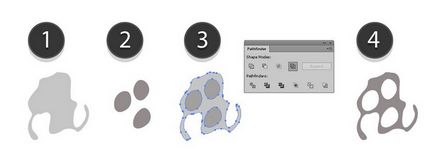
Majd rajzoljon egy félhold alakú, és tegyük duplikálnak következőképpen jelennek meg. A jobb orientáció viszont a szemek. Szürke számok ne érintse őket.
Az utóbbi is vonatkozik egy tárgy az előző lépésben.
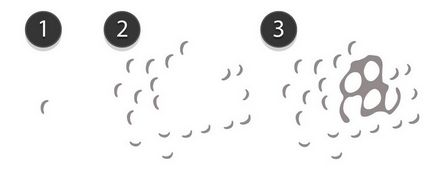
Minden elem kijelölése írva ebben a részben, és összekapcsolják őket egy összetett áramkör (Object> vegyület Path> Make; Ctrl + 8).
Töltsük a kapott alakú, lineáris gradiens fehér # 626161.
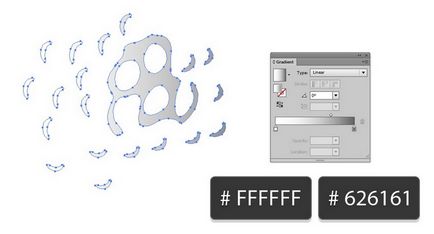
Kombinált keverőkör képernyő üzemmód váltást, hogy csökkentsék fedőképesség és 70%.
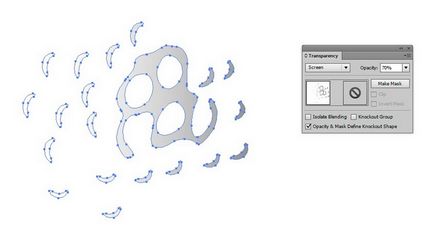
Helyezzük a csúcspontja az eper. Ha azonban valami nem egyezik, akkor beállításokat eszköz Direct Selection Tool (A).

Helyezzük az egész és vágott gyümölcsöt egymás mellett.

3. Rajzolj egy csepp tej
Az utolsó része a leckét. Arm Mesh szerszám és a kezdéshez!
Az első az öt legkisebb eleme.
Színek a háló és átalakulási az alábbiakban mutatjuk be.
- # ECEEF1
- # CBCFD6
- #FFFFFF
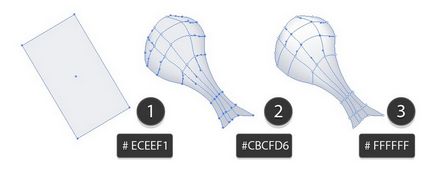
A következő elem és háló.
- # ECEEF1
- # D0D5DB
- #FFFFFF